врятував мій день, дякую
Виправити блокування завантажених файлів у Windows 10
Різне / / November 28, 2021
Виправити блокування завантажених файлів у Windows 10: Коли ви намагаєтеся відкрити або запустити файли, які ви щойно завантажили через Інтернет, ви можете отримати попередження про систему безпеки із зазначенням «Не вдалося підтвердити видавця, і файл може бути загрозою безпеці“. Це відбувається, коли Windows не може перевірити цифровий підпис файлу, звідси і повідомлення про помилку. Windows 10 постачається з диспетчером вкладень, який визначає безпечне або небезпечне вкладення. Якщо файл небезпечний, він попереджає вас перед відкриттям файлів.

Диспетчер вкладень Windows використовує інтерфейс програмного забезпечення IAttachmentExecute (API), щоб знайти тип файлу та асоціацію файлів. Коли ви завантажуєте деякі файли з Інтернету та зберігаєте їх на диску (NTFS), Windows додає до цих завантажених файлів певні метадані. Ці метадані зберігаються як альтернативний потік даних (ADS). Коли Windows додає метадані до завантажуваних файлів як вкладення, вони відомі як інформація про зону. Інформація про цю зону не відображається і додається до завантажуваного файлу як альтернативний потік даних (ADS).
Коли ви намагаєтеся відкрити завантажений файл, Windows File Explorer також перевіряє інформацію про зону та перевіряє, чи надходить файл із невідомого джерела. Після того, як Windows розпізнає, що файл є нерозпізнаним або надійшов з невідомих джерел, з’явиться попередження Windows Smart Screen із зазначенням «Розумний екран Windows запобігав запуску нерозпізнаної програми. Запуск цієї програми може поставити ваш комп’ютер під загрозу“.
Якщо ви хочете розблокувати файл, ви можете зробити це вручну, клацнувши правою кнопкою миші на завантаженому файлі, а потім виберіть «Властивості». У вікні властивостей поставте галочку «Розблокувати», потім натисніть «Застосувати», а потім ОК. Але користувачі не віддають перевагу цьому методу, оскільки це дуже дратує робити це щоразу, коли ви завантажуєте файл ви можете вимкнути додаткову інформацію про зону, що означає, що захист розумного екрана не буде увага. Тож, не витрачаючи часу, давайте подивимося, як виправити блокування завантажених файлів у Windows 10 за допомогою наведеного нижче посібника.
Зміст
- Виправити блокування завантажених файлів у Windows 10
- Спосіб 1: увімкнути або вимкнути блокування завантажених файлів у редакторі реєстру
- Спосіб 2: увімкнути або вимкнути блокування завантажених файлів у редакторі групової політики
Виправити блокування завантажених файлів у Windows 10
Обов'язково створити точку відновлення на випадок, якщо щось піде не так.
Спосіб 1: увімкнути або вимкнути блокування завантажених файлів у редакторі реєстру
1. Натисніть клавішу Windows + R, а потім введіть regedit і натисніть Enter.

2. Перейдіть до наступного розділу реєстру:
HKEY_CURRENT_USER\Software\Microsoft\Windows\CurrentVersion\Policies\Вкладення
3. Якщо ви не можете знайти папку Вкладення, тоді клацніть правою кнопкою миші на Політики потім виберіть Створити > Ключ.
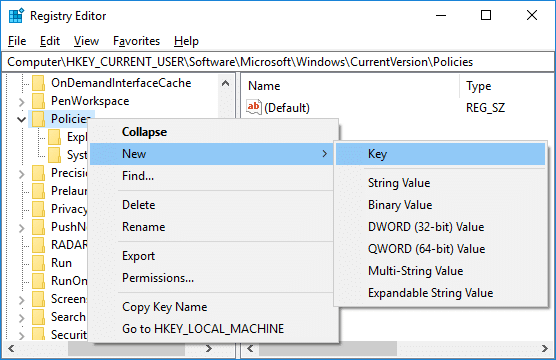
4. Назвіть цей ключ як Вкладення і натисніть Enter.
5. Тепер клацніть правою кнопкою миші вкладені файли та виберіть Нове > Значення DWORD (32-розрядне).

6. Назвіть цей щойно створений DWORD як SaveZoneInformation і вдарив Введіть.
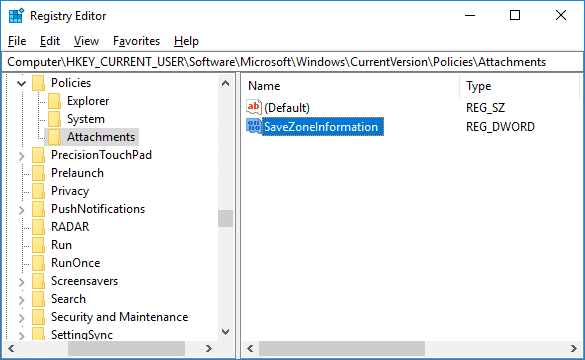
7. Двічі клацніть на SaveZoneInformation тоді змінити його значення на 1.

8. Якщо в майбутньому вам потрібно буде просто ввімкнути інформацію про зону клацніть правою кнопкою миші SaveZoneInformation DWORD і виберіть Видалити.
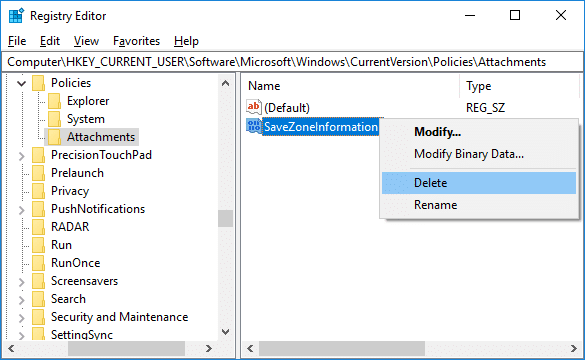
9. Закрийте редактор реєстру, а потім перезавантажте ПК, щоб зберегти зміни.
Це як Виправити блокування завантажених файлів у Windows 10 але якщо у вас все ще є якісь проблеми, скористайтеся наступним методом.
Спосіб 2: увімкнути або вимкнути блокування завантажених файлів у редакторі групової політики
Примітка. Цей метод не працюватиме для користувачів Windows 10 Home Edition, оскільки він працює лише в Windows 10 Pro, Education та Enterprise Edition.
1. Натисніть клавішу Windows + R, а потім введіть gpedit.msc і натисніть Enter.

2. Перейдіть до такої політики:
Конфігурація користувача > Адміністративні шаблони > Компоненти Windows > Диспетчер вкладень
3. Обов'язково виберіть Менеджер вкладень потім у правому вікні двічі клацніть на «Не зберігайте інформацію про зону у вкладених файлах” політика.

4. Тепер, якщо вам потрібно ввімкнути або вимкнути інформацію про зону, виконайте наступне:
Щоб увімкнути блокування завантажених файлів: Виберіть Не налаштовано або Вимкнути
Щоб вимкнути блокування завантажених файлів: Виберіть Увімкнено
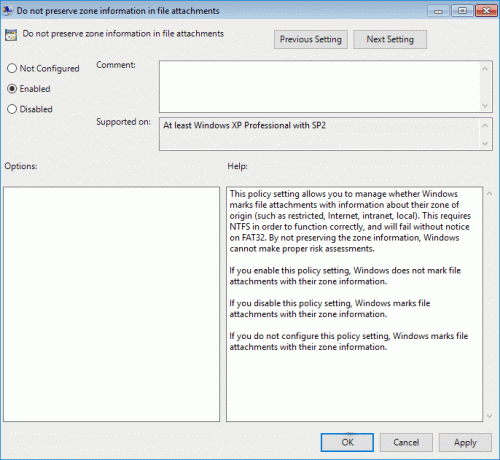
5. Натисніть Застосувати, а потім ОК.
6. Перезавантажте ПК, щоб зберегти зміни.
Рекомендовано:
- Як створити резервну копію ПК з Windows 10
- Перевірте, чи ваш комп’ютер використовує UEFI чи старий BIOS
- Як відключити фонові програми в Windows 10
- Як увімкнути або вимкнути режим економії заряду акумулятора в Windows 10
Ось і все, ви успішно Виправити блокування завантажених файлів у Windows 10 але якщо у вас все ще є запитання щодо цього підручника, не соромтеся задавати їх у розділі коментарів.
- РоббіВідповісти



